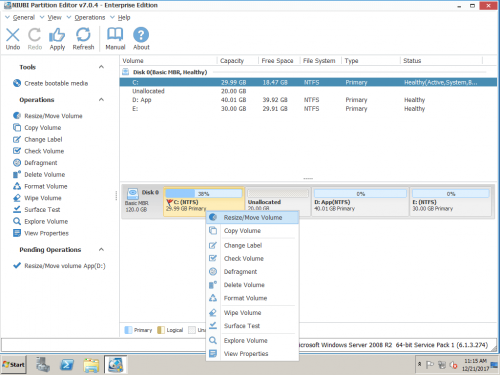C ड्राइव को कैसे बढ़ाया जाए Windows Server 2008 (आर 2)?
कई लोग प्रतिक्रिया देते हैं कि वे नहीं जानते कि विभाजन का आकार कैसे बदलें और सिस्टम C: ड्राइव को बढ़ाएं Windows 2008 सर्वर, विशेष रूप से के लिए Server 2008 R2, इसलिए इस लेख में मैं परिचय दूंगा कि कैसे विस्तार किया जाए Server 2008 सी ड्राइव एक आसान और सुरक्षित तरीके से।
C ड्राइव का विस्तार करने के बारे में सामान्य प्रश्न
जब सी ड्राइव का विस्तार Windows 2008 सर्वर (r2), यदि आप Google या कुछ तकनीकी मंचों पर खोज करते हैं, तो आपको कुछ प्रश्न दिखाई देंगे और वे समान हैं:
- क्या इसका आकार बदलना सुरक्षित है Windows 2008 विभाजन?
- कौन सा उपकरण बेहतर है, Partition Magic?
- क्या एक RAID वर्चुअल डिस्क में वॉल्यूम का आकार बदलने पर सरणी को तोड़ना आवश्यक है?
- क्या वीएमवेयर जैसी आभासी मशीनों में सी ड्राइव का कोई अंतर है?
- वॉल्यूम का आकार बदलने और सिस्टम C ड्राइव को बढ़ाने का सही तरीका क्या है?
सवाल के बारे में 1: यदि आप अविश्वसनीय विभाजन सॉफ़्टवेयर के साथ विभाजन का आकार बदलते हैं, तो डेटा खोने का जोखिम है। दरअसल, सॉफ्टवेयर संबंधी त्रुटि के अलावा, हार्डवेयर समस्या जैसे कि बिजली की विफलता भी डेटा हानि का कारण बन सकती है।
सवाल के बारे में 2: नॉर्टन Partition Magic के साथ संगत नहीं है Windows Server 2008 और आर 2। सिमेंटेक ने आधिकारिक तौर पर देखा है कि वे अब प्रदान नहीं करते हैं Partition Magic। सौभाग्य से, वहाँ है partition magic वैकल्पिक जैसे NIUBI Partition Editor, जो के साथ समान है, लेकिन बहुत शक्तिशाली है Partition Magic.
सवालों के बारे में 3: सेवा मेरे Windows ऑपरेटिंग सिस्टम और एप्लिकेशन, एक हार्डवेयर RAID वर्चुअल डिस्क एक भौतिक ड्राइव के समान है। वास्तव में, वे नहीं जानते कि क्या स्टोरेज डिवाइस फिजिकल डिस्क है या आपके द्वारा रेड अरेंजमेंट बनाने के बाद वर्चुअल ड्राइव राइड है, इसलिए नहीं करते सरणी को तोड़ें। विभाजनों का आकार बदलने और किसी भी प्रकार के हार्डवेयर RAID में सिस्टम C ड्राइव को विस्तारित करने के चरण भौतिक डिस्क विभाजन के साथ समान हैं।
- RAID वॉल्यूम का आकार कैसे बदलें Windows Server?
- कैसे छापे 1 विभाजन का आकार बदलने के लिए?
- 5 वर्चुअल ड्राइव्स को कैसे छापा जाए?
सवाल के बारे में 4: कोई अंतर नहीं है, लेकिन आपको प्रोग्राम को VMware / हाइपर-वी वर्चुअल मशीन, या में इंस्टॉल करना होगा ISO फ़ाइल से बूट करें.
सवाल के बारे में 5: यह बहुत आसान है, बस खाली जगह पाने के लिए एक वॉल्यूम सिकोड़ें और फिर सी ड्राइव में ट्रांसफर करें।
वॉल्यूम का आकार बदलते समय डेटा सुरक्षा पर ध्यान दें
कई सर्वर प्रशासकों की चिंता के रूप में, डेटा सुरक्षा एक सर्वर के लिए सबसे महत्वपूर्ण है। वॉल्यूम का आकार बदलते और विस्तारित करते समय आपको डेटा सुरक्षा पर अधिक ध्यान देना चाहिए। मौजूदा डिस्क ड्राइव का आकार बदलने के लिए, सभी विभाजन उपयोगिताओं सभी संबंधित डिस्क, विभाजन और फ़ाइलों के मापदंडों को संशोधित करेगी। कुछ परिस्थितियों में फ़ाइलों को स्थानांतरित करना भी आवश्यक है, इसलिए यदि कोई पैरामीटर गलत तरीके से अपडेट किया गया है, तो सिस्टम या डेटा क्षति हो सकती है।
NIUBI Partition Editor सर्वर एक ही है सर्वर विभाजन प्रबंधक यह सुनिश्चित कर सकते हैं 100% तक डेटा सुरक्षा। अन्य साधनों से बेहतर, यह अद्वितीय 1 सेकंड रोल-बैक तकनीक को एकीकृत करता है, जो किसी भी सॉफ़्टवेयर त्रुटि या हार्डवेयर समस्या होने पर, वन सेकंड में आकार देने से पहले स्वचालित रूप से सर्वर को स्थिति में वापस लाने में सक्षम होता है।
क्या आप इसका महत्व समझते हैं? यदि कोई सॉफ्टवेयर त्रुटि या हार्डवेयर समस्या जैसे बहुत कम रैम, बहुत अधिक CPU उपयोग या पावर विफलता वॉल्यूम का आकार बदलते समय होती है, तो यह सिस्टम बूट विफलता, विभाजन क्षति और डेटा हानि का कारण बनता है। इसे पुनर्स्थापित करने, डेटा को सत्यापित करने और सब कुछ सामान्य होने पर भी बैकअप होने पर भी पूरे दिन में कई घंटे लगेंगे। लेकिन 1 सेकंड रोल-बैक की मदद से, NIUBI Partition Editor सर्वर को पिछले सही स्थिति में वापस ला सकता है एक सेकंड में, जैसे सब कुछ नहीं होता है। कमाल है ना?
C ड्राइव का आकार कैसे बदलें Windows Server 2008
की एक और प्रमुख श्रेष्ठता NIUBI Partition Editor इसकी अनूठी फ़ाइल-चालित एल्गोरिथ्म है, जो विभाजन को आकार देने में मदद करती है 30% - 300% तेजी से अन्य साधनों की तुलना में। यह विशेष रूप से उस समय को बचाता है जब विभाजन में बड़ी मात्रा में फाइलें होती हैं जिन्हें आप सिकोड़ना चाहते हैं। आपको बस डिस्क मैप पर अन्य वॉल्यूम को सिकोड़ने के लिए खींचने और स्थानांतरित करने की आवश्यकता है और फिर सी ड्राइव में मुफ्त स्थान जोड़ें।
सी ड्राइव में विस्तार करने के लिए विस्तृत कदम Windows 2008 सर्वर:
चरण 1: डाउनलोड NIUBI Partition Editor सर्वर, डी ड्राइव पर क्लिक करें और चुनेंवॉल्यूम का आकार बदलें/स्थानांतरित करें".
पॉप-अप विंडो में, खींचें बाएं सीमा दाये इसे सिकोड़ना है।
C ड्राइव के पीछे Unallocated Space उत्पन्न होगा।
चरण 2: C ड्राइव पर राइट क्लिक करें और चुनें ”वॉल्यूम का आकार बदलें/स्थानांतरित करें" फिर।
पॉप-अप विंडो में, ड्रैग करें सही सीमा दाये असंबद्ध स्थान रखने के लिए।
चरण 3: क्लिक करें Apply निष्पादित करने के लिए ऊपर बाएं तरफ, किया गया। (क्लिक करने से पहले सभी ऑपरेशन Apply वर्चुअल मोड में काम करें, आप किसी भी चरण को रद्द और फिर से कर सकते हैं।)
वीडियो देखें सी ड्राइव कैसे बढ़ाएं
नोट: यदि आप कई सर्वरों का प्रबंधन करते हैं, एंटरप्राइज़ संस्करण समय और लागत बचाने के लिए असीमित सर्वर और पीसी पर स्थापित किया जा सकता है।